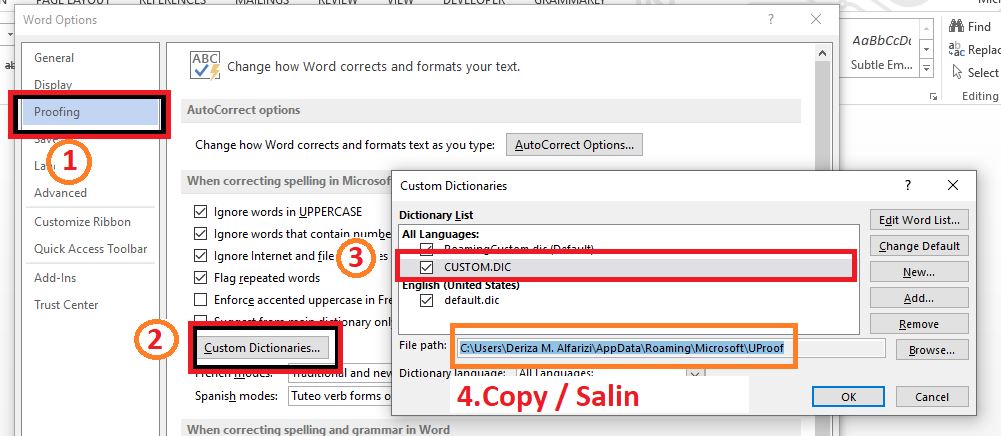Neicy Tekno – Cara menambah ejaan Bahasa Indonesia di Word untuk keperluan Spelling, Koreksi otomatis atau memperbaiki ejaan Bahasa Indonesia di Microsoft Word. Dengan menambahkan ejaan Bahasa Indonesia, Maka Spelling bisa digunakan dalam Bahasa Indonesia.
Spelling atau mengecek grammar Bahasa Indonesia di Word menjadi salah satu langkah terbaik untuk memperbaiki penulisan Skripsi, laporan ataupun karya tulis ilmiah lainnya agar tidak ada tulisan yang typo atau salah ketik. Sebelum itu, Kamu harus menambahkan ejaan Bahasa Indonesia ke Word.
Mengecek dan memperbaiki Grammar Bahasa Indonesia di Word bisa menggunakan fitur Spelling yang sudah tersedia, Namun Ejaan Bahasa Indonesia harus ditambahkan terbelebih dahulu ke dalam Word karna secara Default hanya tersedia ejaan Bahasa Inggris saja.
Cara Menambah Ejaan Bahasa Indonesia di Microsoft Word
Bagaimana cara menambah ejaan Bahasa Indonesia di Word untuk Spelling dan koreksi otomatis?, Ejaan Bahasa Indonesia bisa ditambahkan ke Word melalui Proofing. Sebelum itu, Kamu haru download ejaan Bahasa Indonesia untuk Word disini:
Download File Custom Ejaan Bahasa Indonesia untuk Spelling Word
Cara Menambah Ejaan Bahasa Indonesia di Word untuk Spelling dan Koreksi Otomatis
- Buka Microsoft Word.
- Masuk ke bagian Tab Tab File > Options > Proofing, Kemudian Pada bagian “When correcting spelling and grammar in Word”, Aktifkan / Centang bagian ini:
– Check Spelling as you type
– Mark grammar errors as you type - Masih dibagian Pengaturan Proofing, Tekan Tombol Custom Dictionaries…
- Pilih Custom.DIC dan Salin/Copy teks alamat pada bagian File Path. Contohnya:
C:\Users\Nampa PC\AppData\Roaming\Microsoft\UProof
Perhatikan gambar dibawah ini:
Keterangan:
Pada bagian Nama PC, Disetiap komputer/Laptop berbeda dan akan sesuai dengan nama yang kamu gunakan di Pc/Laptop yang digunakan.
. - Tekan tombol OK.
- Kemudian masuk ke Windows Explorer atau File Explorer dengan menekan tombol Windows + E di Keyboard.
- Pada bagian alamat URL File Explorer, Paste alamat file yang tadi di Copy/salin dan kemudian tekan tombol ENTER. Maka akan tampil File Custom.DIC
- Buka File CUSTOM.DIC.
- Buka file CUSTOM Ejaan Bahasa Indonesia yang tadi di download. Kemudian Salin/Copy Semua isinya.
- Paste / tekan tombol CTRL+V di dalam FIle CUSTOM.DIC dan kemudian Simpan / Save.
- Selesai, Ejaan Bahasa Indonesia telah berhasil ditambahkan di Word.
Tutorial di atas menjelaskan cara menambah Ejaan Bahasa Indonesia di Word untuk Spelling Grammar dan koreksi otomatis, Kamu bisa mengecek dan memperbaiki tulisan Bahasa Indonesia yang typo atau salah ketik serta menggantinya dengan ejaan yang benar.
Dalam pembuatan Skripsi, Laporan ataupun Karya Tulis Ilmiah lainnya memerlukan penulisan yang sesuai dengan ejaan Bahasa Indonesia yang baik dan benar. Di Microsoft Word, Kamu bisa memperbaiki ejaan Bahasa Indonesia menggunakan spelling Bahasa Indonesia.
Namun, Microsoft Word hanya menyediakan ejaan Bahasa Inggris secara Default dan tidak tersedia Bahasa Indonesia. Oleh sebab itu, Cara menambah ejaan Bahasa Indonesia di Word menjadi solusi terbaik untuk menambahkan ejaan Bahasa Indonesia untuk Spelling dan Koreksi otomatis Word.
Jadi itu adalah cara menambahkan ejaan Bahasa Indonesia di Word untuk spelling dan koreksi otomatis. Tutorial di atas bisa membantu kamu dalam mengecek dan memperbaiki tulisan typo atau salah ketik di Microsoft Word sesuai dengan Ejaan Bahasa Indonesia yang baik dan benar.
#Cara Menambah Ejaan Bahasa Indonesia di Word untuk Spelling dan Koreksi Otomatis
Ketahui juga: